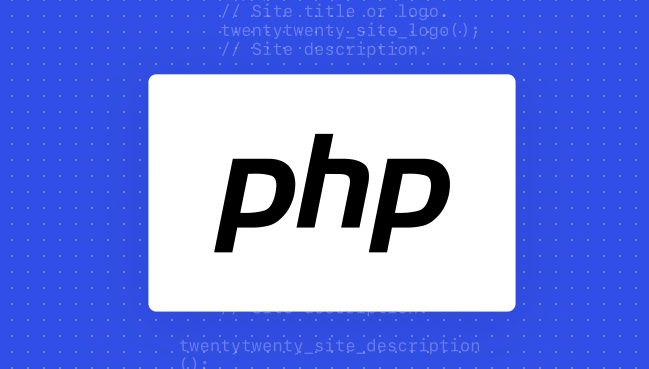PhpStorm代码格式化设置与快捷键使用指南
一分耕耘,一分收获!既然都打开这篇《PhpStorm代码格式化设置与快捷键大全》,就坚持看下去,学下去吧!本文主要会给大家讲到等等知识点,如果大家对本文有好的建议或者看到有不足之处,非常欢迎大家积极提出!在后续文章我会继续更新文章相关的内容,希望对大家都有所帮助!
配置PhpStorm的代码格式化规则和快捷键需先选择语言规范并设置代码风格,再自定义细节规则,最后配置快捷键及自动保存选项。首先打开Settings进入Editor > Code Style选择对应语言并新建或复制配置方案,可导入.editorconfig或PSR-12标准,也可手动调整缩进、空格、括号位置等;其次针对PHP等语言设置Wrapping and Braces控制结构排版,Spaces决定运算符与关键字间的空格,Blank Lines设置空行数量,Other包括参数对齐与数组格式化,并通过示例代码验证效果;最后使用默认快捷键Ctrl+Alt+L(Windows)或Cmd+Option+L(Mac)一键格式化,亦可自定义快捷键并在Keymap中修改,同时勾选System Settings中的自动保存选项实现代码自动格式化。
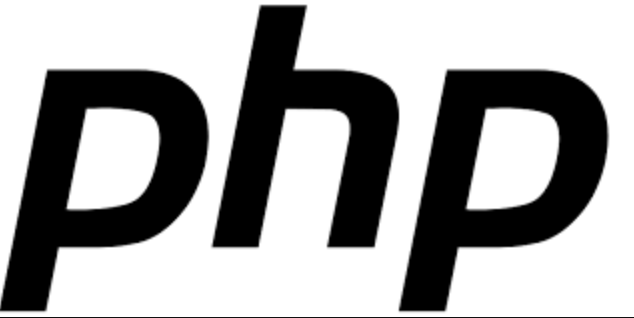
配置 PhpStorm 的代码格式化规则和快捷键其实不复杂,但很多人一开始容易忽略细节,导致格式化效果不符合预期。这篇文章就讲清楚怎么设置代码风格、如何自定义规则,以及常用的快捷键。

设置代码风格:先选对语言规范
PhpStorm 支持多种语言的代码格式化,比如 PHP、JavaScript、HTML、CSS 等。你首先要根据项目类型选择对应的代码风格。
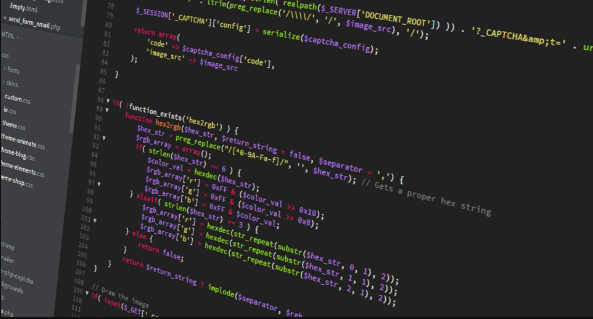
- 打开 Settings / Preferences(Windows 快捷键 Ctrl+Alt+S,Mac 上是 Cmd+,)
- 进入 Editor > Code Style
- 选择你要设置的语言,比如 PHP 或 JavaScript
- 可以点击右侧的齿轮图标,新建或复制一个现有的配置方案
常见做法是导入团队统一的代码规范文件,比如公司内部的 .editorconfig 或者使用 PSR-12 这样的通用标准。如果没有现成的,也可以手动调整缩进、空格、括号位置等基础规则。
自定义格式化规则:细节决定样式
每个语言都有不同的格式化选项,这里以 PHP 为例,说几个关键点:

- Wrapping and Braces:控制语句块的大括号是否换行,函数、类、if/else 等结构的排版方式
- Spaces:控制运算符、关键字、括号之间是否加空格,比如
if ($a == $b)和if( $a==$b )的区别 - Blank Lines:设置方法之间、use 语句前后允许多少个空行
- Other:比如参数对齐方式、数组格式化方式等
建议在设置完之后写一段示例代码,然后按快捷键格式化一下,看看结果是否符合你的预期。如果不满意,再回来看看哪里没调对。
快捷键设置:一键格式化才是效率关键
默认情况下,PhpStorm 的格式化快捷键是:
- Windows/Linux:
Ctrl + Alt + L - Mac:
Cmd + Option + L
这个快捷键会根据当前光标所在的位置自动格式化整个文件或者选中的部分。
如果你习惯其他组合键,可以去 Keymap 里修改:
- 打开 Settings → Keymap
- 搜索关键词 “Reformat Code”
- 右键选择 “Add Keyboard Shortcut”,输入你喜欢的组合键即可
另外,你还可以设置保存时自动格式化代码:
- 进入 Settings → Appearance & Behavior → System Settings
- 勾选 “Save files when switching to a different application” 和 “Save files automatically if application is idle”
这样可以避免每次都要手动按快捷键,保持代码整洁更轻松。
基本上就这些了。配置一次之后,以后写代码就能顺手很多,也不用担心风格混乱的问题。只要规则定好,格式化就是几秒钟的事。
今天带大家了解了的相关知识,希望对你有所帮助;关于文章的技术知识我们会一点点深入介绍,欢迎大家关注golang学习网公众号,一起学习编程~
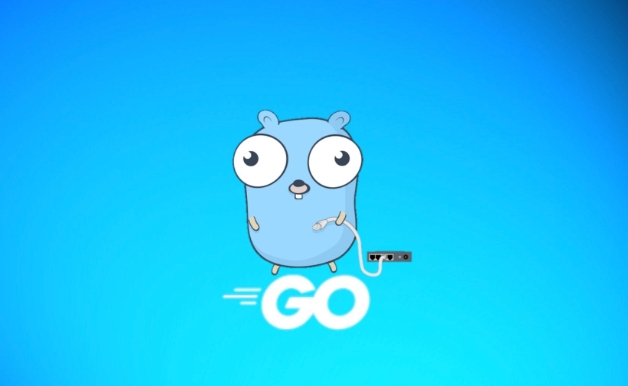 Golang优化下载速度:多线程分块策略详解
Golang优化下载速度:多线程分块策略详解
- 上一篇
- Golang优化下载速度:多线程分块策略详解

- 下一篇
- 光鉴科技发布地面脏污分割专利技术
-
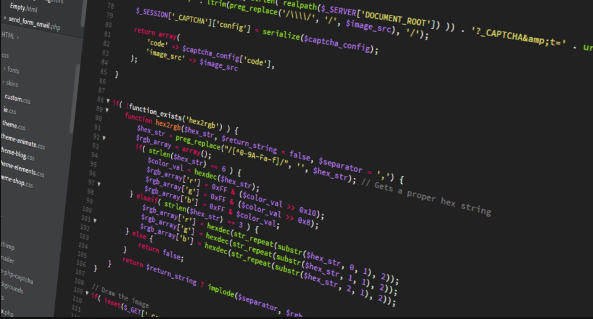
- 文章 · php教程 | 6小时前 | php csv 大数据量 PhpSpreadsheet Excel导出
- PHP导出Excel教程:PHPExcel与CSV使用详解
- 175浏览 收藏
-

- 文章 · php教程 | 6小时前 |
- PHP数组键值自定义对比技巧
- 265浏览 收藏
-
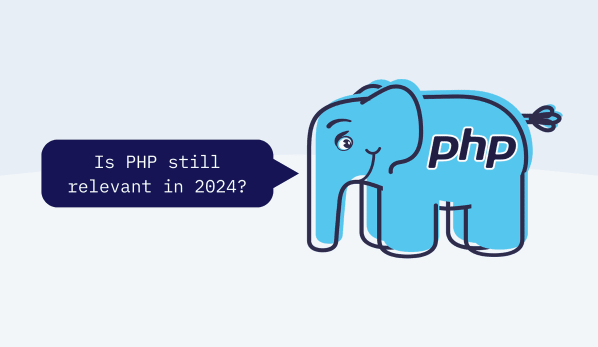
- 文章 · php教程 | 6小时前 | HLS PHP直播源码 流媒体服务器 Nginx-RTMP 播放配置
- PHP直播源码怎么用\_直播源码配置教程
- 252浏览 收藏
-

- 文章 · php教程 | 6小时前 |
- PHP中define与const区别解析
- 414浏览 收藏
-

- 文章 · php教程 | 6小时前 |
- PHPwhile循环详解与使用技巧
- 339浏览 收藏
-

- 文章 · php教程 | 7小时前 |
- PHP路由参数传递与call_user_func_array用法详解
- 115浏览 收藏
-

- 文章 · php教程 | 7小时前 |
- PHP循环中数据库查询优化方法
- 374浏览 收藏
-

- 文章 · php教程 | 7小时前 | docker Nginx dockercompose php-fpm PHP多版本
- Docker部署PHP多版本共存教程详解
- 355浏览 收藏
-

- 前端进阶之JavaScript设计模式
- 设计模式是开发人员在软件开发过程中面临一般问题时的解决方案,代表了最佳的实践。本课程的主打内容包括JS常见设计模式以及具体应用场景,打造一站式知识长龙服务,适合有JS基础的同学学习。
- 543次学习
-

- GO语言核心编程课程
- 本课程采用真实案例,全面具体可落地,从理论到实践,一步一步将GO核心编程技术、编程思想、底层实现融会贯通,使学习者贴近时代脉搏,做IT互联网时代的弄潮儿。
- 516次学习
-

- 简单聊聊mysql8与网络通信
- 如有问题加微信:Le-studyg;在课程中,我们将首先介绍MySQL8的新特性,包括性能优化、安全增强、新数据类型等,帮助学生快速熟悉MySQL8的最新功能。接着,我们将深入解析MySQL的网络通信机制,包括协议、连接管理、数据传输等,让
- 500次学习
-

- JavaScript正则表达式基础与实战
- 在任何一门编程语言中,正则表达式,都是一项重要的知识,它提供了高效的字符串匹配与捕获机制,可以极大的简化程序设计。
- 487次学习
-

- 从零制作响应式网站—Grid布局
- 本系列教程将展示从零制作一个假想的网络科技公司官网,分为导航,轮播,关于我们,成功案例,服务流程,团队介绍,数据部分,公司动态,底部信息等内容区块。网站整体采用CSSGrid布局,支持响应式,有流畅过渡和展现动画。
- 485次学习
-

- ChatExcel酷表
- ChatExcel酷表是由北京大学团队打造的Excel聊天机器人,用自然语言操控表格,简化数据处理,告别繁琐操作,提升工作效率!适用于学生、上班族及政府人员。
- 3204次使用
-

- Any绘本
- 探索Any绘本(anypicturebook.com/zh),一款开源免费的AI绘本创作工具,基于Google Gemini与Flux AI模型,让您轻松创作个性化绘本。适用于家庭、教育、创作等多种场景,零门槛,高自由度,技术透明,本地可控。
- 3417次使用
-

- 可赞AI
- 可赞AI,AI驱动的办公可视化智能工具,助您轻松实现文本与可视化元素高效转化。无论是智能文档生成、多格式文本解析,还是一键生成专业图表、脑图、知识卡片,可赞AI都能让信息处理更清晰高效。覆盖数据汇报、会议纪要、内容营销等全场景,大幅提升办公效率,降低专业门槛,是您提升工作效率的得力助手。
- 3446次使用
-

- 星月写作
- 星月写作是国内首款聚焦中文网络小说创作的AI辅助工具,解决网文作者从构思到变现的全流程痛点。AI扫榜、专属模板、全链路适配,助力新人快速上手,资深作者效率倍增。
- 4555次使用
-

- MagicLight
- MagicLight.ai是全球首款叙事驱动型AI动画视频创作平台,专注于解决从故事想法到完整动画的全流程痛点。它通过自研AI模型,保障角色、风格、场景高度一致性,让零动画经验者也能高效产出专业级叙事内容。广泛适用于独立创作者、动画工作室、教育机构及企业营销,助您轻松实现创意落地与商业化。
- 3824次使用
-
- PHP技术的高薪回报与发展前景
- 2023-10-08 501浏览
-
- 基于 PHP 的商场优惠券系统开发中的常见问题解决方案
- 2023-10-05 501浏览
-
- 如何使用PHP开发简单的在线支付功能
- 2023-09-27 501浏览
-
- PHP消息队列开发指南:实现分布式缓存刷新器
- 2023-09-30 501浏览
-
- 如何在PHP微服务中实现分布式任务分配和调度
- 2023-10-04 501浏览